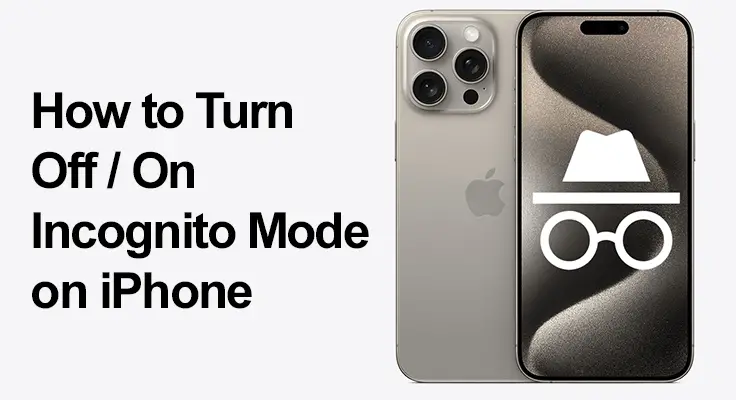
Procházení nastavení ochrany osobních údajů, jako je režim inkognito na vašem iPhone, je v dnešním propojeném světě důležitější než kdy jindy. To platí zejména pro Safari a další prohlížeče, jako je Google Chrome, oblíbená volba mezi mnoha uživateli iPhone.
Režim inkognito, známý jako Private Browsing v Safari, a podobné funkce v prohlížečích, jako je Chrome, vám umožní surfovat na webu, aniž byste za sebou zanechali stopu v podobě historie procházení, souborů cookie nebo dat stránek. I když je to skvělý nástroj pro zachování soukromí vašich online aktivit, je také důležité, abyste s těmito funkcemi zacházeli moudře, zejména když zajišťujete online bezpečnost a návyky mladších uživatelů.
Jak aktivovat režim inkognito na iPhone
Safari: Zapněte soukromé prohlížení
Ponoření se do funkce Private Browsing Safari nabízí bezproblémový způsob procházení webu bez zanechání stopy. Je to perfektní řešení, když potřebujete důvěrnost nebo si prostě chcete ponechat své zvyky při prohlížení pro sebe. Pojďme prozkoumat, jak můžete snadno zapnout tento diskrétní režim procházení:
- Otevřete Safari.
- Klepněte na ikonu karet
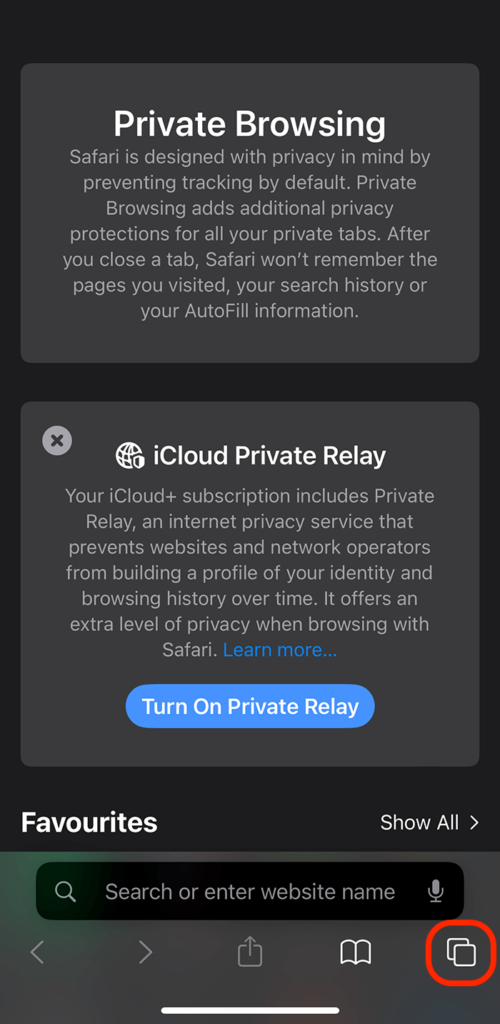
- Vyberte 'Soukromé' a poté 'Hotovo'.
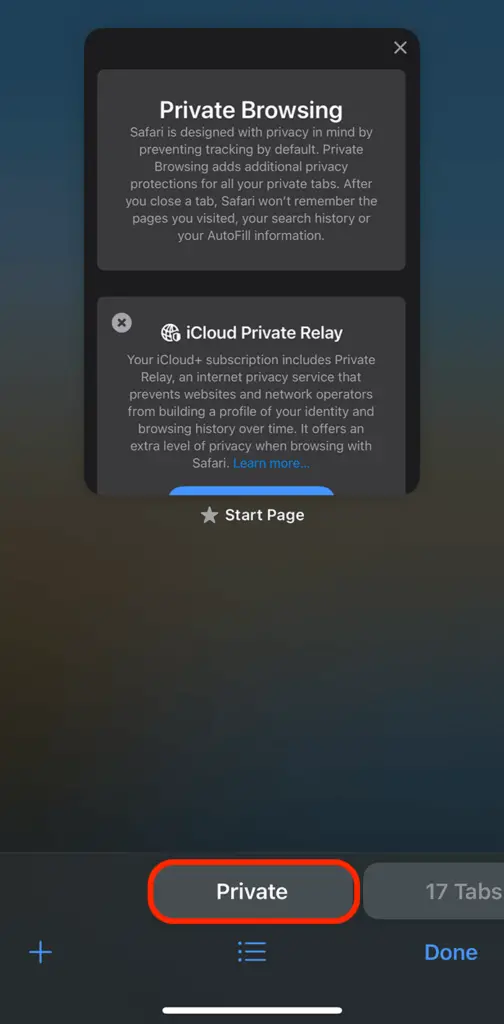
Google Chrome: Přechod do anonymního režimu
Vydat se na cestu diskrétního prohlížení s anonymním režimem Google Chrome je jako vstoupit do soukromé místnosti v obrovském internetovém domě. Je to ideální volba, když potřebujete udržet své online kroky skryté. Pojďme se ponořit do toho, jak plynule procházet do této skryté říše Chrome.
-
- Otevřete Google Chrome.
- Klepnutím na tři tečky zobrazíte nastavení
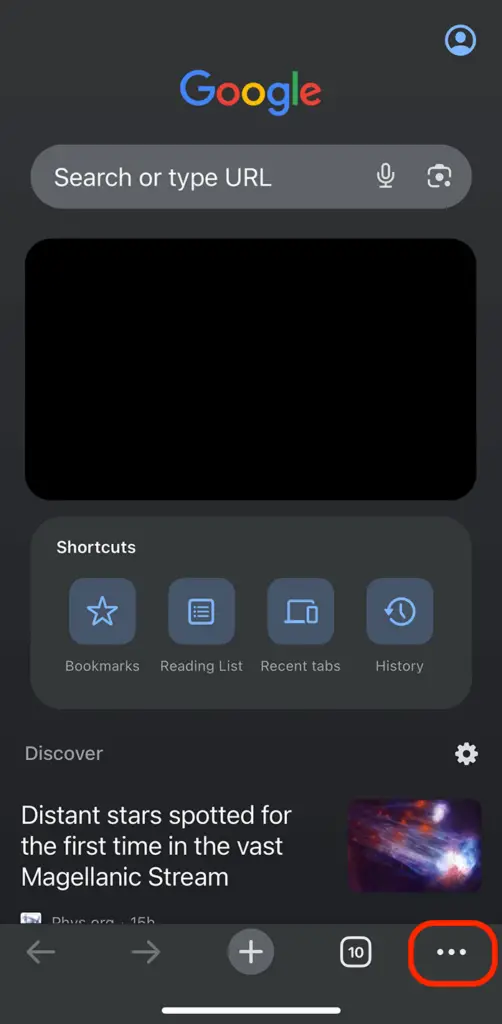
-
- Vyberte možnost Nová anonymní karta.
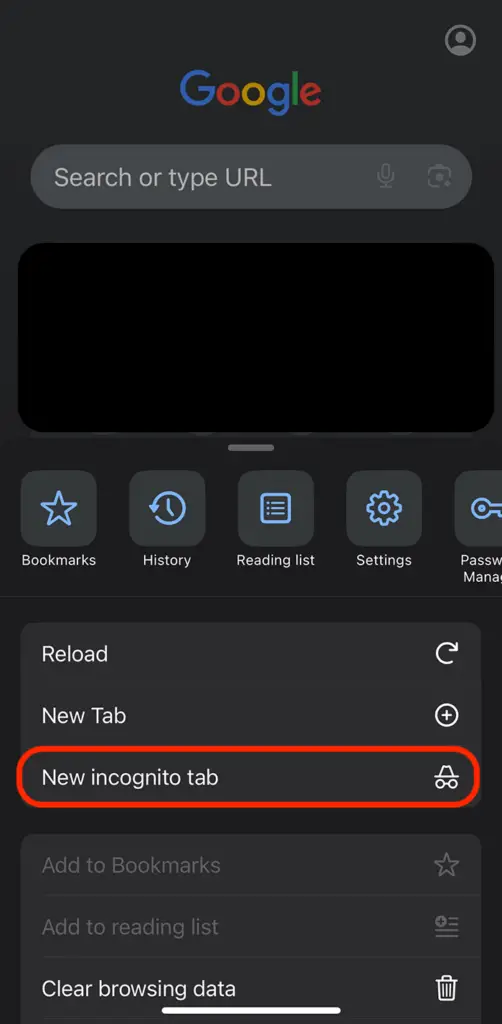
Případně můžete klepnout na karty vlevo vedle tří teček a v horní liště najít ikonu inkognito. Klepnutím na něj najdete své anonymní karty, otevřete novou nebo některé zavřete.
Firefox: Zapněte anonymní režim
Aktivace režimu inkognito na vašem iPhone při používání Firefoxu je jednoduchý proces, který vám umožňuje procházet bez ukládání historie, souborů cookie nebo záznamů vyhledávání. Tato funkce, známá jako soukromé prohlížení ve Firefoxu, zajišťuje, že vaše relace zůstanou diskrétní.
Zapnout Soukromé prohlížení ve Firefoxu na vašem iPhone, začněte otevřením aplikace Firefox. Poté klepnutím na ikonu karty v pravém dolním rohu zobrazíte otevřené karty. Zde najdete možnost 'Soukromé' – klepnutím na ni otevřete novou soukromou kartu. Váš prohlížeč Firefox bude nyní v režimu inkognito, což se projeví ikonou masky nebo tmavším motivem.

Jak vypnout režim inkognito na iPhone
Zakázání anonymního režimu v Safari
Vypnutí anonymního režimu v Safari omezí soukromé procházení a zajistí, že se vaše weby a vyhledávání znovu uloží do vaší historie. Je ideální pro obnovení normálního prohlížení, kde jsou vaše záložky a hesla snadno dostupné. Tady je jak vypnout Režim inkognito rychle:
- Otevřete Safari na vašem iPhone.
- Klepněte na ikonu karet vpravo dole, připomínající dva překrývající se čtverce.
- Nad otevřenými kartami uvidíte zvýrazněné 'Soukromé'; Přejeďte prstem doleva a klepnutím na normální karty jej ukončete.
Google Chrome: Ukončení anonymního režimu
Ukončení anonymního režimu v prohlížeči Google Chrome je podobné, jako když vystoupíte zpoza opony a vaše aktivity při procházení budou opět viditelné ve vaší historii. Ať už uzavíráte úkoly soukromé relace nebo dáváte přednost přechodu zpět na personalizovanější prohlížení s přístupem k uloženým záložkám a informacím automatického vyplňování, je to rychlý proces:
- Spusťte na svém zařízení aplikaci Google Chrome.
- Klepněte na ikonu čtvercových karet, která se obvykle nachází vpravo dole.
- Hledejte všechny otevřené karty se štítkem „Anonymní“.
- Přejetím je zavřete nebo klepněte na „X“.
Vaše další vyhledávání a návštěvy webu se nyní budou ukládat do historie Chromu a budou připraveny ke kontrole nebo k pokračování tam, kde jste skončili.
Firefox: Vypněte anonymní režim
Vypnutí anonymního režimu ve Firefoxu je stejně jednoduché. V soukromém prohlížení klepněte znovu na ikonu karty a uvidíte své soukromé karty. Každou kartu můžete zavřít samostatně nebo se přepnout zpět na běžnou skupinu karet, čímž váš prohlížeč přejde z anonymního režimu. Zavřením všech soukromých záložek zajistíte, že žádná z vašich soukromých dat procházení nebudou uložena, vaše aktivity procházení zůstanou osobní a zajistíte, že další uživatelé vašeho iPhone ve výchozím nastavení otevřou Firefox v běžném režimu.
Jak zakázat režim inkognito v prohlížeči Google Chrome pro iPhone
Zatímco Safari neumožňuje deaktivaci anonymního prohlížení, Chrome tuto možnost nabízí vypnout Režim inkognito:
- Otevřete Chrome a klepněte na tři tečky.
- Přejděte na „Nastavení“ > „Soukromí“.
- Najděte a deaktivujte nastavení anonymního režimu.
Tím je zajištěno, že veškeré procházení v prohlížeči Chrome bude probíhat v normálním režimu s ukládáním historie a souborů cookie.
Správa soukromého prohlížení na iPhone: Pochopení omezení a výhod
Pochopení nuancí soukromého prohlížení Safari a anonymního režimu Chrome je pro důvtipné uživatele internetu zásadní. Tyto funkce nabízejí vrstvu soukromí tím, že neukládají vaši historii procházení ani data formulářů do vašeho zařízení, což je výhodné pro zachování diskrétnosti příležitostných vyhledávání. Je však důležité si uvědomit jejich omezení.
Nechrání vaše aktivity před poskytovateli internetových služeb, zaměstnavateli nebo webovými stránkami, které navštěvujete. I když tedy tyto režimy poskytují určitý stupeň soukromí před místním sledováním, nejsou pláštěm neviditelnosti proti všem formám online sledování a sledování. Jde spíše o inteligentní používání než o absolutní soukromí.
Rodičovská kontrola a anonymní prohlížení
Zakázání anonymního režimu v prohlížeči Chrome je jedním ze způsobů sledování online aktivity, ale instalace aplikací rodičovské kontroly ano nabízí komplexní ochranu před nevhodným obsahem.
Sekce FAQ o režimu inkognito na iPhone
Mohu nastavit výchozí nastavení, aby se Safari na mém iPhone vždy otevíralo v anonymním režimu?
Ne, Safari na iPhonu aktuálně nenabízí výchozí nastavení režimu inkognito. Každá nová relace procházení se spustí v běžném režimu a v případě potřeby musíte ručně přepnout do anonymního režimu.
Existuje zkratka pro rychlé přepínání mezi anonymním a běžným režimem v iPhone Safari?
I když neexistuje žádná zkratka na jedno klepnutí, přepínání je stále rychlé: otevřete Safari, klepněte na ikonu stránek a poté klepnutím na 'Soukromé' přepněte režimy. Opakováním kroků se vrátíte do běžného režimu.
Jak zjistím, zda je v prohlížeči Safari mého iPhone aktivován režim inkognito?
Inkognito režim se aktivuje podle tmavého barevného schématu rozhraní prohlížeče a štítku 'Soukromé' v rohu okna při prohlížení otevřených karet.
Ukládají se moje stažené soubory při používání anonymního režimu na iPhonu?
Ano, soubory, které si stáhnete v anonymním režimu, se budou stále ukládat do úložiště vašeho iPhone a zůstanou dostupné i po ukončení anonymního režimu.
Co se stane s mými stávajícími kartami, když přepnu do anonymního režimu v Safari na iPhonu?
Po přepnutí do anonymního režimu zůstanou vaše stávající karty otevřené. Jen nejsou vidět, dokud se nepřepnete zpět do běžného režimu prohlížení.
Mohu funkci inkognito režimu na iPhonu svého dítěte úplně zakázat?
Safari neumožňuje deaktivaci anonymního režimu. Zvažte použití aplikací pro rodičovskou kontrolu, které omezují přístup na web nebo úplně deaktivují prohlížeče pro přísnější kontroly.
Je historie prohlížení v anonymním režimu iPhone zcela nevysledovatelná?
I když anonymní režim neukládá vaši historii do vašeho zařízení, váš ISP, webové stránky, které navštěvujete, a jakýkoli správce sítě mohou i nadále sledovat vaši aktivitu při prohlížení.
Jak se režim inkognito na iPhone liší od běžného prohlížení, pokud jde o soukromí a ukládání dat?
Na rozdíl od běžného procházení neukládá anonymní režim po zavření karet vaši historii vyhledávání, soubory cookie ani data stránek, což ukládá všechny tyto informace a usnadňuje sledování a přizpůsobení.
Náš závěr
Pochopení toho, jak spravovat anonymní režim v prohlížečích, jako je Safari a Chrome, je zásadní součástí zachování soukromí a bezpečnosti online, zejména pro děti. I když tyto režimy nabízejí vrstvu soukromí, nejsou spolehlivé. Těm, kteří mají obavy z přístupu k nevhodnému obsahu online, se doporučuje komplexní sledování, včetně používání aplikací rodičovské kontroly.
Podrobnější pokyny k ochraně osobních údajů a zabezpečení na zařízeních iOS a oblíbených prohlížečích, jako je Chrome, naleznete na adrese oficiální stránky podpory a doporučuje se prozkoumat dostupné nástroje ochrany osobních údajů.






Napsat komentář